Dobry i tani polski hosting Hekko
Kup kurs w Stefa Kursów z linku i otrzymaj 30 zł = 3000 pkt Premium
Chcesz otrzymać kupony na Aliexpress 19 dolarów (dla nowego użytkownika 4 kupony) lub podaj kod w podsumowania koszyka INJFWAPD?
Zwrot z zakupów ze sklepach internetowych (Allegro, MediaMarkt, Aliexpress itp.) sprawdź procent
Nie masz jeszcze konta w Revolut? Załóż i ciesz się dobrym przewalutowaniem i nie tylko
Inwestuj na Mintos wpłać 500 euro i otrzymaj bonus 10 euro - bonus wyższy wraz z wpłatą.
14
Instalacja Apache, PHP i MySQL w systemie Windows
2 komentarzy · Artykuł autorstwa RaVns, kategoria MySQL, PHP, Webmastering
Ilość odsłon wpisu: 30 134

W tym poradniku zajmiemy się instalacją serwera Apache, interpretera PHP i bazy danych MySQL w systemie Windows.
W chwili obecnej (luty 2011r.) instalacje przebiegają w podobny sposób, a są to wersje: Apache 2.2.17, PHP 5.3.5. i MySQL Community Server 5.5.9.
Wersje aplikacji na których wykonywane były instalacje to: Apache 2.2.15, PHP 5.3.3. i MySQL Community Server 5.1.49 (datowane na ok. 10 sierpień 2010r.).
Nawigacja po stronie:
Instalacja serwera Apache
Testowanie po instalacji
Układ katalogów – dalsza instalacja
Restartowanie i testowanie działania serwera Apache
Pliki do pobrania (httpd.conf, instalacje i inne)
1. Na samym początku przystąpimy do instalacji serwera Apache.
Zobacz pozostałe części:
Część 1 – Instalacja serwera Apache
Część 2 – Instalacja interpretera PHP
Część 3 – Instalacja bazy MySQL
Najnowszą wersję można pobrać ze strony http://httpd.apache.org/download.cgi. Po wczytaniu strony wyszukujemy sekcję typu Apache HTTP Server (httpd) 2.2.15 is the best available version >> wypunktowania Win32 Binary including OpenSSL 0.9.8o (MSI Installer) >> i pobieramy plik z rozszerzeniem .msi typu httpd-2.2.17-win32-x86-openssl-0.9.8o.msi jeśli nam ta wersja odpowiada.
A teraz prześledźmy przebieg instalacji serwera Apache w kolejnych punktach obserwując ekrany instalacyjne (jeśli zajdzie potrzeba zrzut będzie opisywany powyżej):
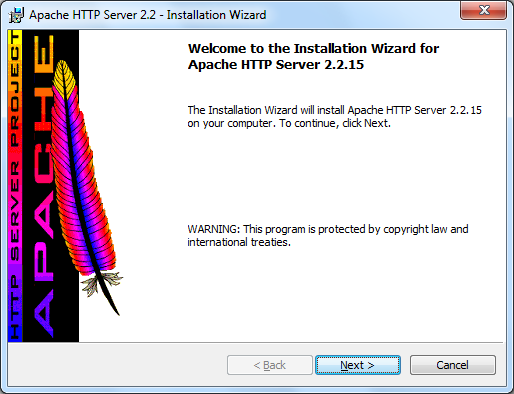


W tym oknie wpisujemy przykładowe dane: localhost, localhost, root@localhost. Dla Windowsów rodziny NT zaznaczamy na tym ekranie również opcję for All Users, on Port 80, as a Service – jest to najwygodniejsza opcja, gdyż nie musimy uruchamiać serwera ręcznie, za każdym razem, gdy chcemy go użyć.
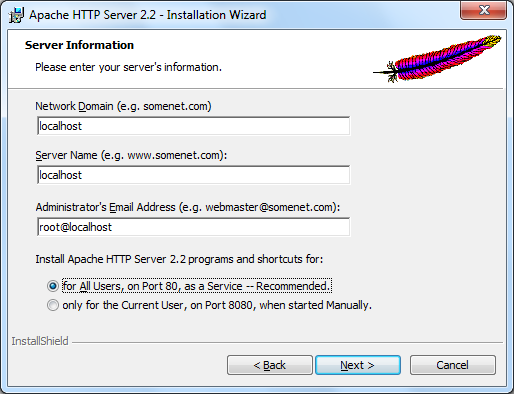




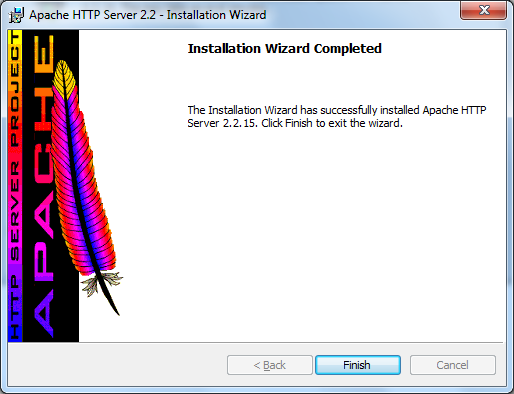
1.1. W przeglądarce wpisujemy adres http://127.0.0.1 lub http://localhost. Powinna ukazać się strona z informacją (typu: It works!), że serwer jest uruchomiony.
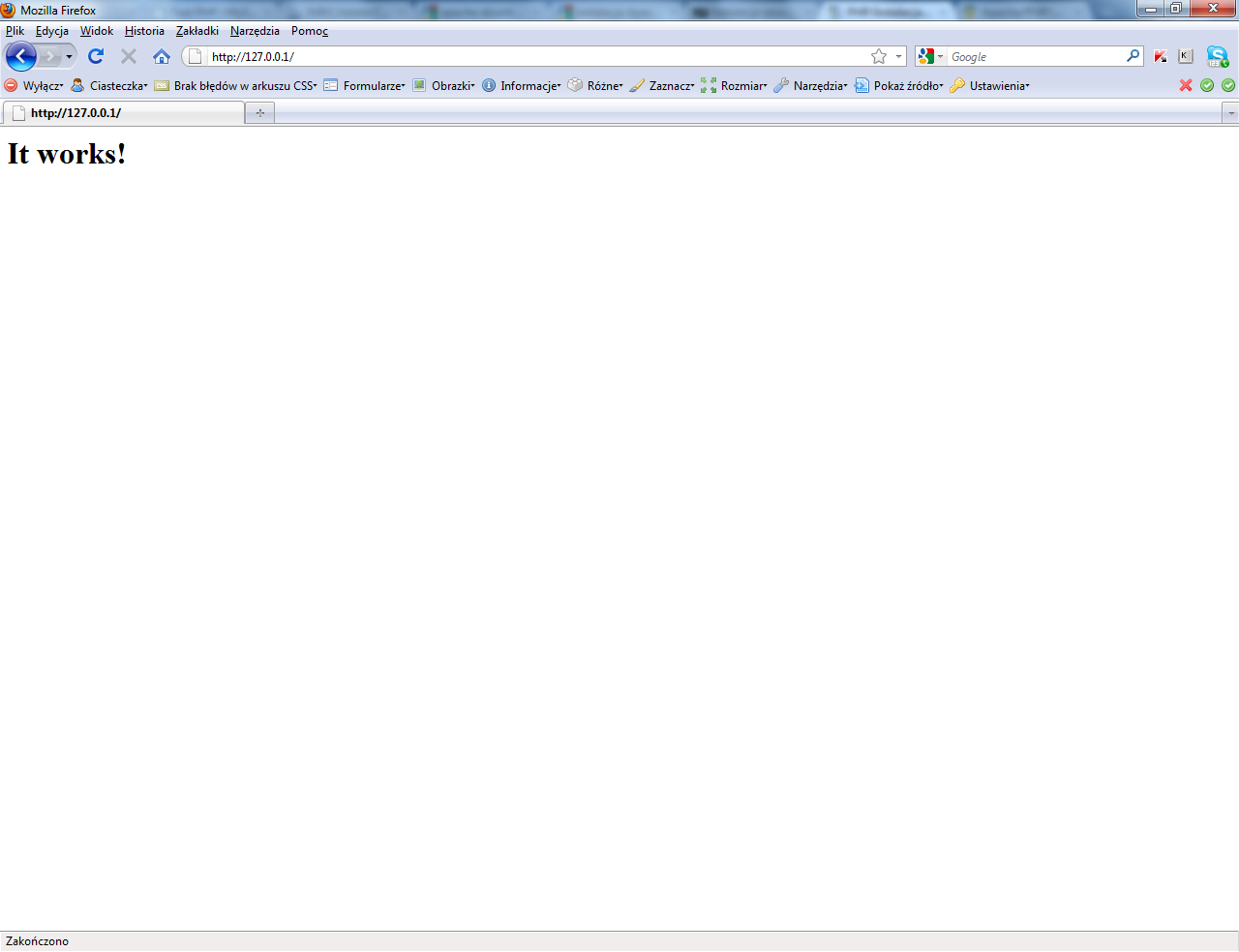
1.2.
W celu dalszej konfiguracji przechodzimy do poniższych punktów.
Kolejną czynnością jest zmiana domyślnych ścieżek dostępu do katalogów, w których będą przechowywane i uruchamiane nasze strony przez serwera Apache. Zaletą tego jest bezpieczeństwo i dopasowana przez siebie dostępność do plików, ponieważ najczęściej nasze strony przechowywane są na innym dysku (partycji) niż systemowy, gdzie tworzymy swoje aplikacje internetowe, a także będą bardziej bezpieczne z przyczyn ewentualnej awarii systemu.
Natomiast jeśli nie chcemy zmieniać domyślnej ścieżki, przechodzimy do punktu 1.2.3. analogicznie zmieniając lub pozostawiając poszczególne nazwy ścieżek.
Poniżej przedstawiam proponowany przeze mnie do dalszej instalacji i konfiguracji układ katalogów (jeśli chcesz posługuj się swoją literą dysku oraz nazwami folderów), w których będą przechowywane projekty php, pliki interpretera PHP i bazy danych MySQL:
G:\strony_php\usr\php - katalog php z plikami interpretera PHP
G:\strony_php\usr\mysql - katalog mysql z plikami bazy MySQL
Jeśli Ci to odpowiada stwórz podobny układ. A dlaczego wymyśliłem sobie katalog o nazwie usr? A po to by dopiero tam instalować pliki serwera, php itd., ponieważ w katalogu strony_php lubię trzymać podręczne pliki lub wykonane aplikacje. A nie chcę, aby zawierał on katalogi instalacyjne. Ty możesz pominąć katalog usr.
Domyślny układ powinien wyglądać jak poniższy, gdyby oddać poszczególne instalacje w ręce instalatorów.
C:\php - katalog php z plikami interpretera PHP
C:\mysql - katalog mysql z plikami bazy MySQL
1.2.0.
Zmiany dokonywane w pliku httpd.conf z domyślnej instalacji serwera Apache (ścieżka typu: C:\Program Files\Apache Software Foundation\Apache2.2\conf | edycja przy pomocy darmowego, kolorującego składnie programu Notepad++):
Wyszukujemy w pliku linijki i wprowadzamy zmiany:
1.2.1. Miejsce, z którego Apache domyślnie pobiera wszystkie obsługiwane przez siebie dokumenty:
DocumentRoot "C:/Program Files/Apache Software Foundation/Apache2.2/htdocs"
// na:
DocumentRoot "G:/strony_php/usr/www"
// przyjmijmy, że żadnego znaczenia nie ma \ lub / w konfiguracji
1.2.2. Zestaw dyrektyw sterujących tym, co w danym katalogu może się dziać (co i jak uruchamiać):
<Directory "C:/Program Files/Apache Software Foundation/Apache2.2/htdocs">
// na:
<Directory "G:/strony_php/usr/www">
1.2.3. Wyszukujemy linijkę z DirectoryIndex. Dyrektywa ta służy do wskazania, który plik lub pliki mają uruchomić daną stronę. Jeśli podanych jest więcej plików, serwer przekaże pierwszy z nich do uruchomienia (czytając linijkę od lewej strony), w przypadku jego braku będzie poszukiwał następny o wskazanej nazwie i rozszerzeniu.
Przykład:
DirectoryIndex index.html
DirectoryIndex default.html, index.php
(polecenie zapisane w dwóch linijkach tłumaczymy: jeśli nie będzie pliku index.html lub kolejno pliku default.html uruchomiony będzie index.php)
DirectoryIndex index.html
// na:
DirectoryIndex index.php index.html index.htm index.php3 index.php4 index.php5 default.php main.php
1.2.4. Dyrektywa AddType application/x-httpd-php wskazuje możliwe do użycia typy rozszerzeń plików php, dodajemy ją w sekcji <IfModule mime_module> przykładowo na samym jej końcu.
Lub też dodajemy poniższą linię kodu pod koniec pliku – po wszystkich linijkach.
W pliku konfiguracji Apache httpd.conf można dokonywać szeregu innych zmian, jak np.: zmiana portu dla Apache (domyślny to 80, http://127.0.0.1:80). Zapisujemy go i zamykamy.
Po każdorazowym wprowadzeniu zmian restartujemy serwer w pasku zadań klikając na ikonę Serwera Apache i wybierając z listy Restart lub wyszukując program w menu Start itp.

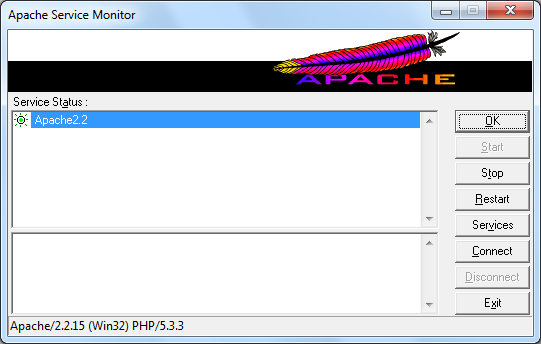
Teraz sprawdzamy czy uruchamiają się strony po wprowadzeniu nowej lokalizacji katalogu i powyższych zmian – na przykładzie strony index.html z poniższą zawartością:
<html xmlns="http://www.w3.org/1999/xhtml" xml:lang="pl" lang="pl">
<head>
<title>Instalacja Apache</title>
<meta http-equiv="Content-Type" content="text/html; charset=UTF-8" />
</head>
<body>
<h1>Działa na dysku G, <br />w katalogu G:\strony_php\usr\www</h1>
</body>
</html>
Pobierz plik: index.html
*** *** ****** *** ***
INFO: W celach poprawności strony wpisałem deklarację przestrzeni nazw i kodowania znaków, do zapisu użyto kodowania UTF-8 (bez BOM). Wybór oraz zmianę kodowania można dokonać np. w darmowym programie Notepad++.
*** *** ***
W przeglądarce wpisujemy adres http://127.0.0.1 lub http://localhost. Powinna ukazać się strona z tekstem Działa na dysku G, w katalogu G:\strony_php\usr\www.
W przypadku ukazania się komunikatu The requested operation has failed! (wskazującego na niepowodzenia uruchomienia serwera) należy prześledzić dokładnie dokonywane zmiany i je poprawnie wpisać, uzupełnić, poprawić lub wycofać.
Moje pliki do pobrania z instalacji w systemie Windows 7 64 bit:
httpd.conf – wersja Apache 2.2.17
index.html – sprawdzający plik HTML
Pliki do pobrania:
httpd-2.2.17-win32-x86-openssl-0.9.8o.msi [5.8 MB]
(mój serwer httpd-2.2.17-win32-x86-openssl-0.9.8o.msi)
—————————————————
Aktualizacja wpisu 08.02.11
Instalacja Apache, PHP i MySQL w systemie Windows,Tagi: Apache · Apache HTTP Server · apache httpd · httpd.conf · Instalacja Apache PHP MySQL · instalacja interpretera php · instalacja mysql · instalacja php · instalacja serwera apache · jak uruchomić własny serwer WWW · jak zainstalować apache php mysql · konfiguracja apache php mysql · konfiguracja httpd.conf · localhost · MySQL · PHP · serwer Apache
Podobne wpisy:
Starszy post << Informacja dotycząca bloga i współpracy
 Tematyka tego bloga głównie skupia się na wszystkim co związane z projektowaniem stron internetowych. Znajdują się tutaj także artykuły z zakresu informatyki, komputerów.
Tematyka tego bloga głównie skupia się na wszystkim co związane z projektowaniem stron internetowych. Znajdują się tutaj także artykuły z zakresu informatyki, komputerów.



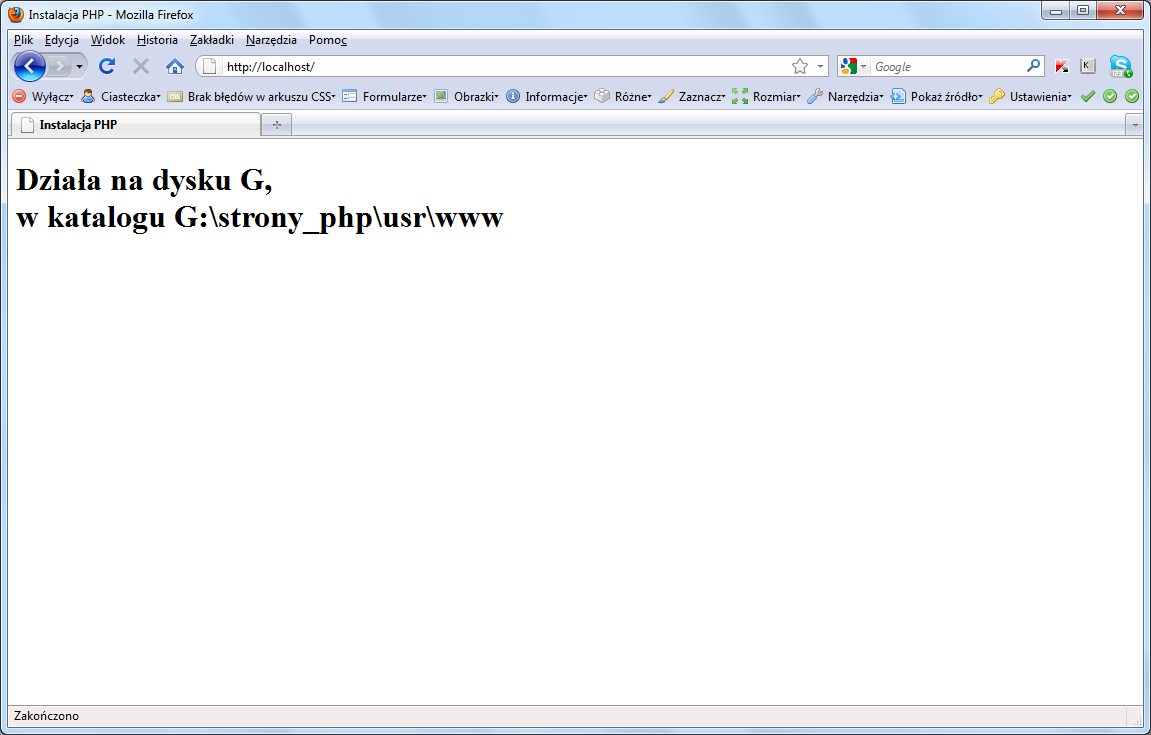


















Franticfan · 13 lipca 2013 z 14:57
Ciesze sie ze znalazlem twoja strone, teraz jestem tu stalym gosciem, tylko troche ciezko bylo ja znalezc w wyszukiwarce na podana fraze, trzeba ja lepiej wypozycjonowac. Podepnij sobie ja do systemu wymiany linkow i masz pozycjonowanie za darmo, ruch powinienen ci wzrosnac kilkakrotnie jak wbijesz sie na pierwsza strone google.
Wpisz sobie w google – seo stronka z seo poradami – tu jest wszystko opisane, napewno ci sie przyda
pozdro
independent escort Oslo · 8 września 2012 z 06:28
Zrobiłeś kilka dobrych punktów tam. I nie szukaj na ten temat i okazało większość ludzi zgodzi się z http://www.blog.ravns.net poważaniem !